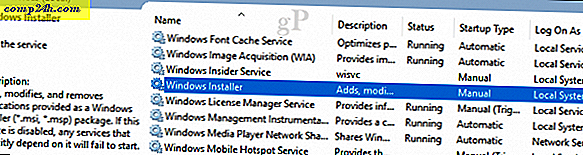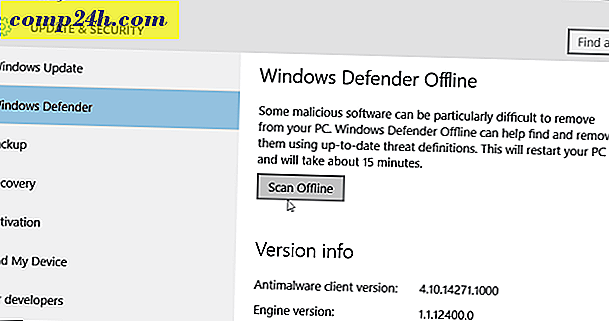Konverter rader til kolonner med transponering i Excel 2013
Noen ganger kan et regneark se bedre hvis du setter det opp på en annen akse. Akkurat som Office 2010, i Excel 2013 kan du fortsatt bruke transponeringsfunksjonen til å rotere tabeller, slik at hele oppsettet endres fra vertikal til horisontal. Denne lille funksjonen kan spare deg for massevis av tid, da hele konverteringen gjøres automatisk på bare noen få klikk. Slik fungerer det.
I Excel 2013 velger du hele tabellen som du vil konvertere til enten kolonne eller radformat.
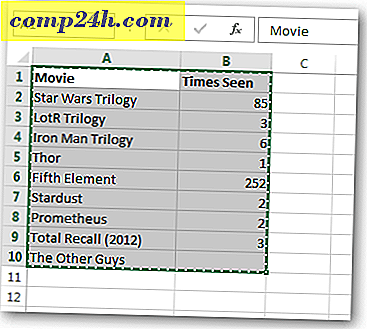
Kopier nå tabellen ved å høyreklikke på den og velg Kopier, eller bruk snarvei Ctrl + C.
Vær oppmerksom på at "Cut" ikke fungerer for denne funksjonen.

Nå enten fra høyreklikkmenyen eller på Hjem-fanen på båndet, velg Lim inn spesial ...

I boksen Lim inn spesialmappe, velg Transpose-boksen og klikk deretter OK.
Hvis du ser en feil, kan det hende du må velge en boks utenfor den opprinnelige tabellen før du prøver å Transponere igjen.

Din nylig arrangert tabell skal vises i regnearket, og det er alt som er å bruke Transpose-funksjonen i Excel 2013.